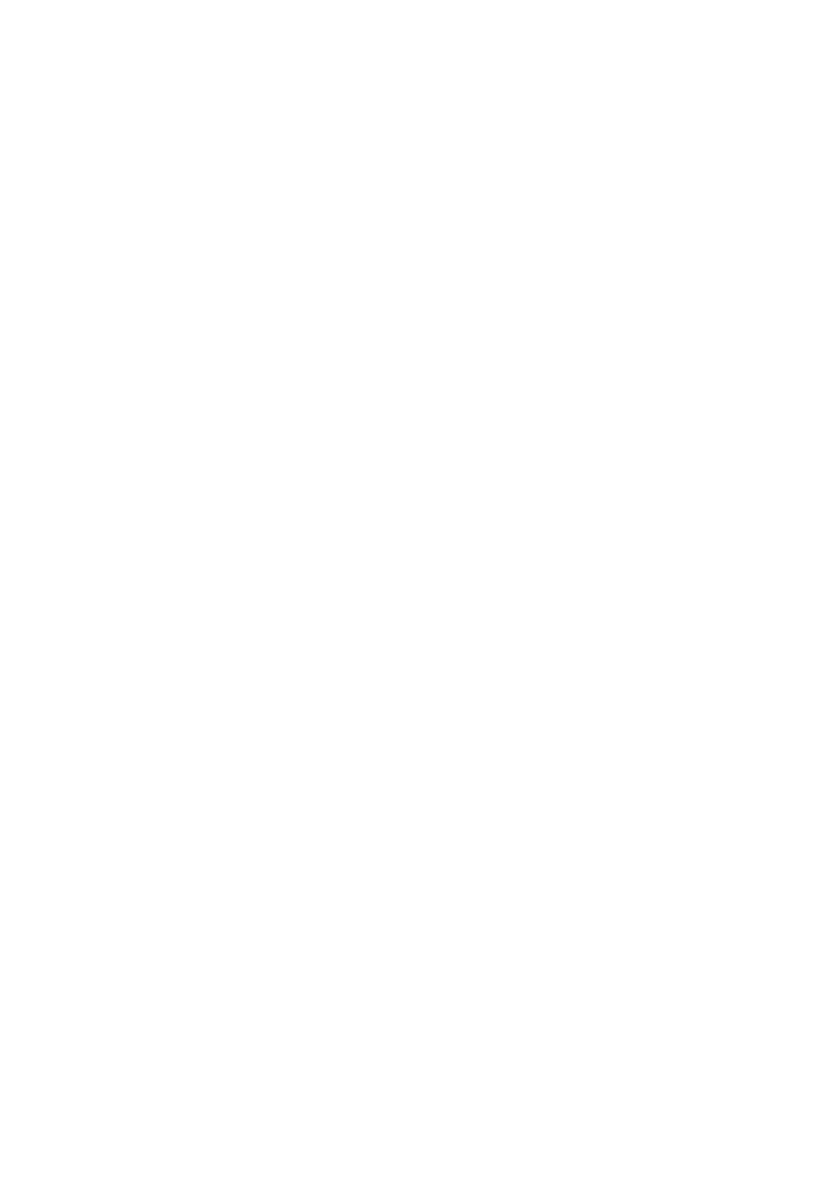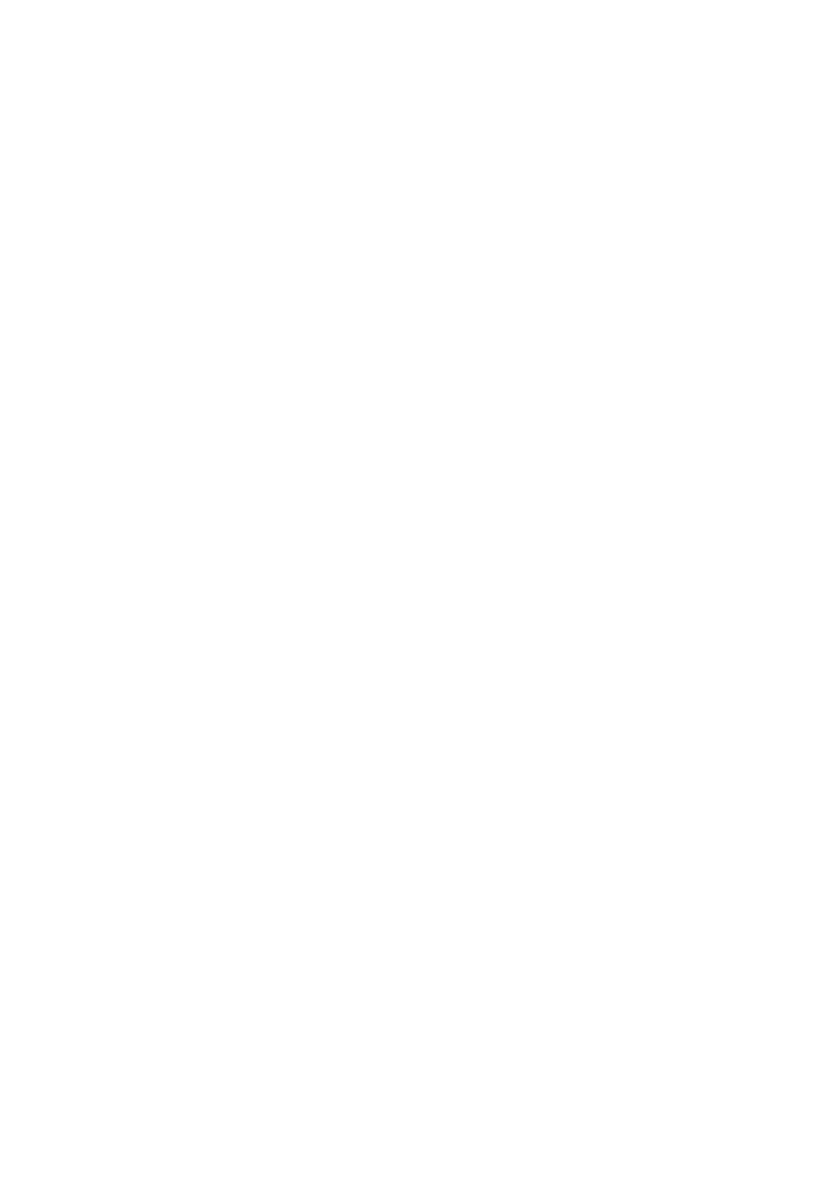
4 | 目次
電源アダプタポートの取り付け
. . . . . . . . . . . . . . . . . 34
12 ディスプレイアセンブリ . . . . . . . . . . . . . . . . . . . 35
ディスプレイアセンブリの取り外し
. . . . . . . . . . . . . . 35
ディスプレイアセンブリの取り付け
. . . . . . . . . . . . . . 37
ディスプレイベゼルの取り外し
. . . . . . . . . . . . . . . . . 37
ディスプレイベゼルの取り付け
. . . . . . . . . . . . . . . . . 38
ヒンジキャップの取り外し
. . . . . . . . . . . . . . . . . . . 39
ヒンジキャップの取り付け
. . . . . . . . . . . . . . . . . . . 40
ディスプレイパネルの取り外し
. . . . . . . . . . . . . . . . . 40
ディスプレイパネルの取り付け
. . . . . . . . . . . . . . . . . 43
13 カメラモジュール . . . . . . . . . . . . . . . . . . . . . . . . 45
カメラモジュールの取り外し
. . . . . . . . . . . . . . . . . . 45
カメラモジュールの取り付け
. . . . . . . . . . . . . . . . . . 48
14 システム基板 . . . . . . . . . . . . . . . . . . . . . . . . . . . . 49
システム基板の取り外し
. . . . . . . . . . . . . . . . . . . . . 49
システム基板の取り付け
. . . . . . . . . . . . . . . . . . . . . 52
BIOS
にサービスタグを入力する方法
. . . . . . . . . . . . . 53
15 サーマル冷却アセンブリ . . . . . . . . . . . . . . . . . . . 55
サーマル冷却アセンブリの取り外し
. . . . . . . . . . . . . . 55
サーマル冷却アセンブリの取り付け
. . . . . . . . . . . . . . 57
16 プロセッサ . . . . . . . . . . . . . . . . . . . . . . . . . . . . . 59
プロセッサの取り外し
. . . . . . . . . . . . . . . . . . . . . . 59
プロセッサの取り付け
. . . . . . . . . . . . . . . . . . . . . . 61
17 コイン型電池 . . . . . . . . . . . . . . . . . . . . . . . . . . . . 63
コイン型電池の取り外し
. . . . . . . . . . . . . . . . . . . . . 63
コイン型電池の取り付け
. . . . . . . . . . . . . . . . . . . . . 65
18 スピーカ . . . . . . . . . . . . . . . . . . . . . . . . . . . . . . . 67
スピーカの取り外し
. . . . . . . . . . . . . . . . . . . . . . . 67
スピーカの取り付け
. . . . . . . . . . . . . . . . . . . . . . . 69
19 メディアカードリーダー . . . . . . . . . . . . . . . . . . . 71
メディアカードリーダーの取り外し
. . . . . . . . . . . . . . 71
メディアカードリーダーの取り付け
. . . . . . . . . . . . . . 73
20 ドーターボード . . . . . . . . . . . . . . . . . . . . . . . . . . 75
ドーターボードの取り外し
. . . . . . . . . . . . . . . . . . . 75
ドーターボードの取り付け
. . . . . . . . . . . . . . . . . . . 77